Как показать температуру процессора и графического процессора на панели задач
Опубликовано: 2021-02-24
Может быть много причин, по которым вы можете захотеть проверить температуру вашего процессора и графического процессора. Вот как показать температуру процессора и графического процессора на панели задач.
Если вы просто выполняете офисную и школьную работу на своем ноутбуке или настольном компьютере, проверка мониторов процессора и графического процессора может показаться ненужной. Но эти температуры имеют решающее значение для определения эффективности вашей системы. Если температура выходит за пределы контролируемого диапазона, это может привести к необратимому повреждению внутренней схемы вашей системы. Перегрев является причиной беспокойства, которое не следует воспринимать легкомысленно. К счастью, существует множество бесплатных программ и приложений для контроля температуры процессора или графического процессора. Но вы не хотели бы выделять много места на экране только для наблюдения за температурой. Идеальный способ отслеживать температуру — закрепить ее на панели задач. Вот как показать температуру процессора и графического процессора на панели задач.

Содержание
- Как показать температуру процессора и графического процессора на панели задач
- 3 способа контролировать температуру процессора или графического процессора в системном трее Windows
- 1. Используйте приложение HWiNFO
- 2. Используйте MSI Afterburner
- 3. Используйте открытый аппаратный монитор
Как показать температуру процессора и графического процессора на панели задач
Существует множество бесплатных программ и приложений для мониторинга температуры процессора или графического процессора в системном трее Windows. Но для начала нужно понять, какой должна быть нормальная температура, а когда высокие становятся тревожными. Для процессора нет определенной хорошей или плохой температуры. Она может варьироваться в зависимости от конструкции, марки, используемой технологии и максимальной максимальной температуры.
Чтобы найти информацию о максимальной температуре процессора, поищите в Интернете страницу продукта вашего конкретного процессора и найдите максимальную идеальную температуру. Его также можно указать как « Максимальная рабочая температура », « Т-образный корпус » или « Т-образный переход ». Какими бы ни были показания, всегда старайтесь поддерживать температуру на 30 градусов ниже максимального предела, чтобы быть в безопасности. Теперь, когда вы отслеживаете температуру процессора или графического процессора на панели задач Windows 10, вы будете знать, когда нужно получить предупреждение и остановить работу.
3 способа контролировать температуру процессора или графического процессора в системном трее Windows
Существует множество удобных и бесплатных сторонних приложений, которые могут помочь вам отображать температуру процессора и графического процессора на панели задач Windows 10.
1. Используйте приложение HWiNFO
Это бесплатное стороннее приложение, которое может предоставить вам много информации об аппаратном обеспечении вашей системы, включая температуру процессора и графического процессора.
1. Загрузите HWiNFO с их официального сайта и установите его в свое программное обеспечение Windows.
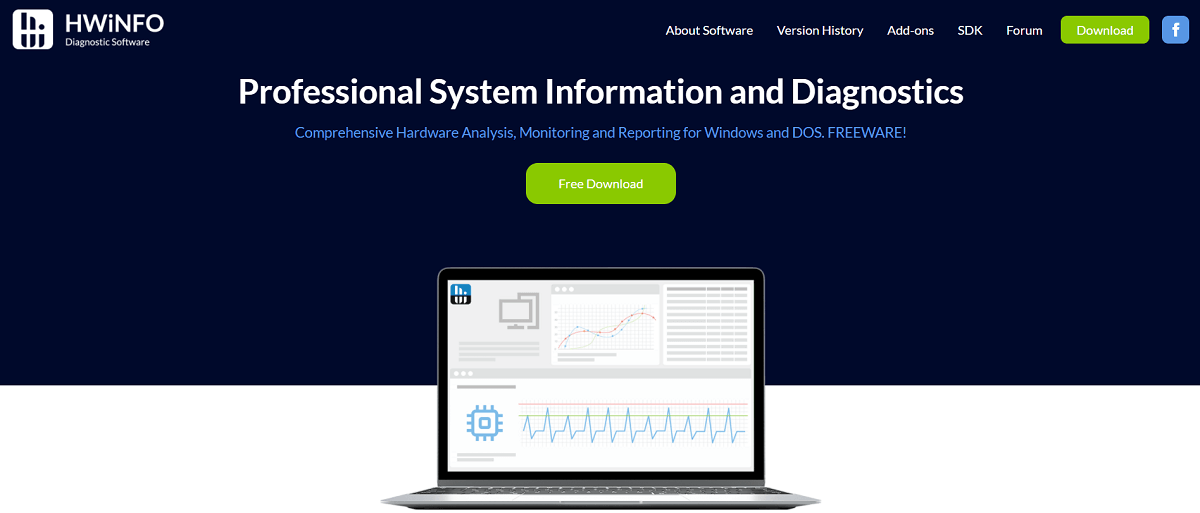
2. Запустите приложение из меню «Пуск» или просто дважды щелкните значок на рабочем столе.
3. Нажмите на опцию « Выполнить » в диалоговом окне.
4. Это позволит приложению работать в вашей системе для сбора информации и деталей.
5. Отметьте опцию « Датчики », затем нажмите кнопку « Выполнить» , чтобы проверить собранную информацию. На странице датчиков вы увидите список всех состояний датчиков.
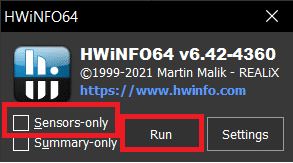
6. Найдите датчик « CPU Package », т.е. датчик с температурой вашего процессора.
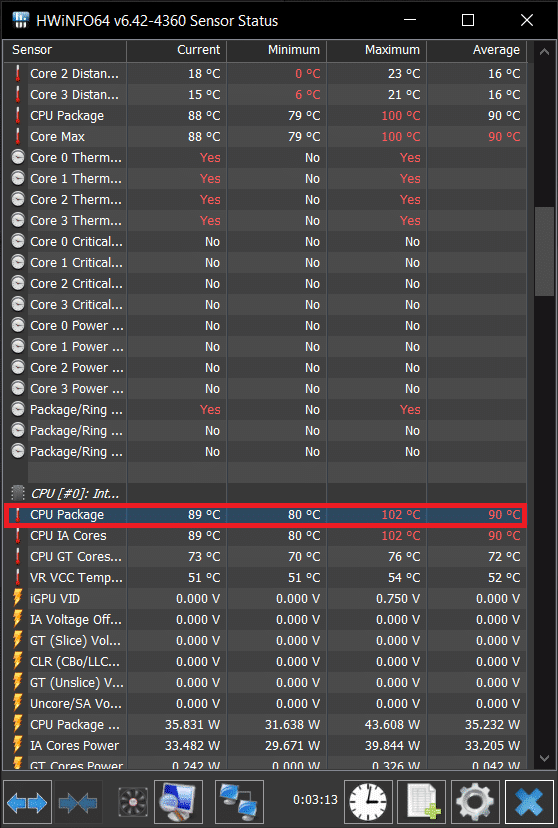
7. Щелкните параметр правой кнопкой мыши и выберите параметр « Добавить в трей » в раскрывающемся меню.
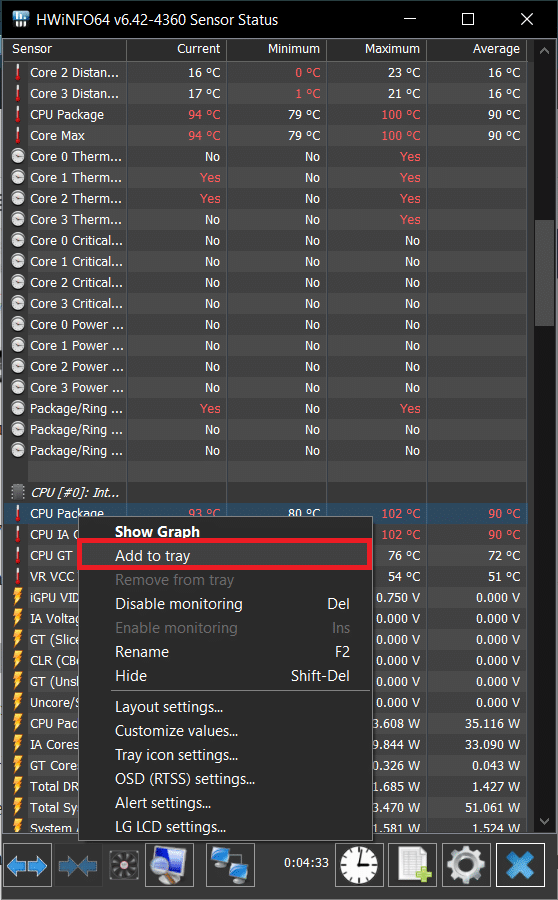
8. Аналогичным образом найдите « Температура пакета графического процессора » и нажмите « Добавить в трей » в контекстном меню.
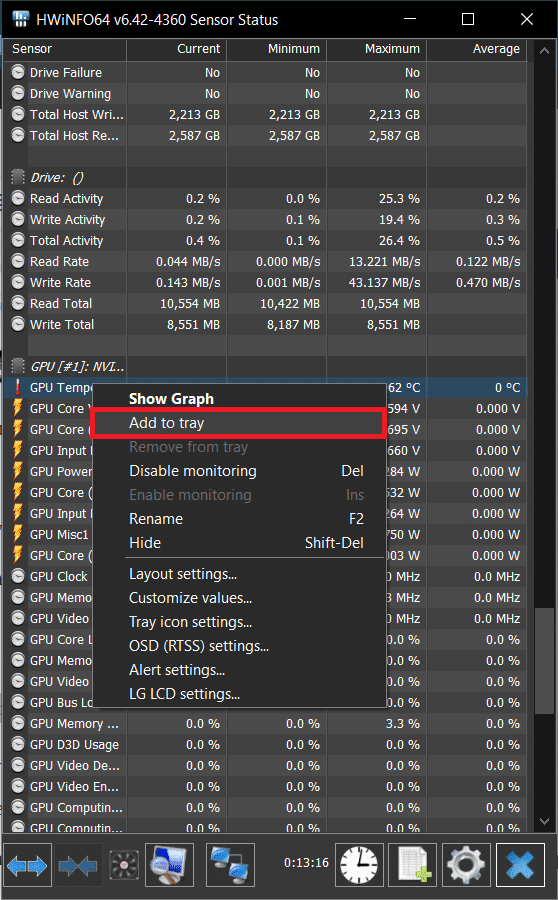
9. Теперь вы можете отслеживать температуру процессора или графического процессора на панели задач Windows 10.
10. Вам просто нужно держать приложение запущенным, чтобы увидеть температуру на панели задач. Сверните приложение , но не закрывайте его.
11. Вы также можете сделать так, чтобы приложение запускалось каждый раз автоматически, даже если ваша система перезагружается. Для этого нужно просто добавить приложение на вкладку «Автозагрузка» Windows.
12. На панели задач щелкните правой кнопкой мыши приложение « HWiNFO» и выберите « Настройки ».
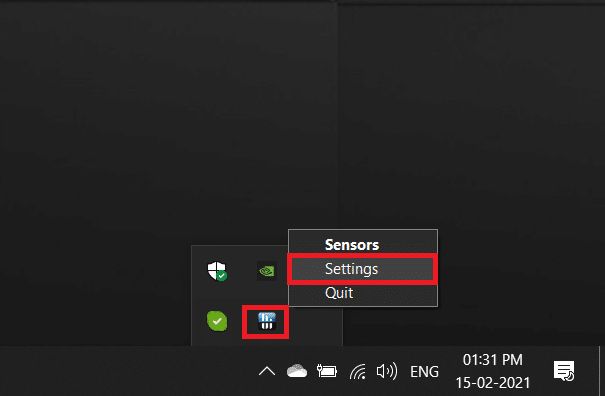

13. В диалоговом окне «Настройка» перейдите на вкладку « Общие/Пользовательский интерфейс » и отметьте несколько параметров.
14. Варианты, для которых вам нужно установить флажки:
- Показывать датчики при запуске
- Свернуть главное окно при запуске
- Минимизируйте датчики при запуске
- Автоматический старт
15. Нажмите ОК . С этого момента приложение всегда будет работать даже после перезагрузки системы.
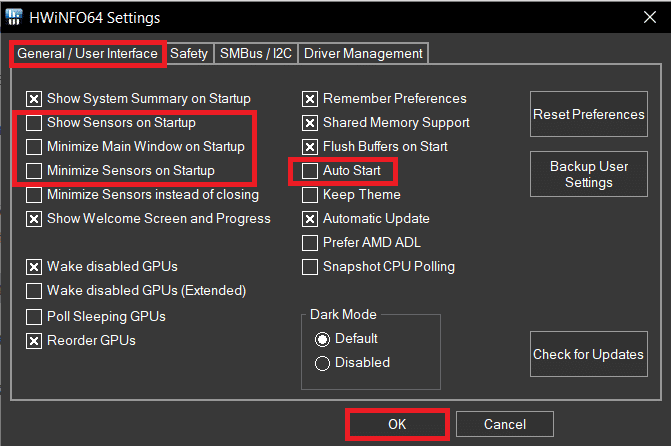
Вы также можете добавить другие сведения о системе на панель задач аналогичным образом из списка датчиков.
2. Используйте MSI Afterburner
MSI Afterburn — еще одно приложение, которое можно использовать для отображения температуры процессора и графического процессора на панели задач . Приложение в основном используется для разгона видеокарт, но мы также можем использовать его для просмотра конкретных статистических данных нашей системы.
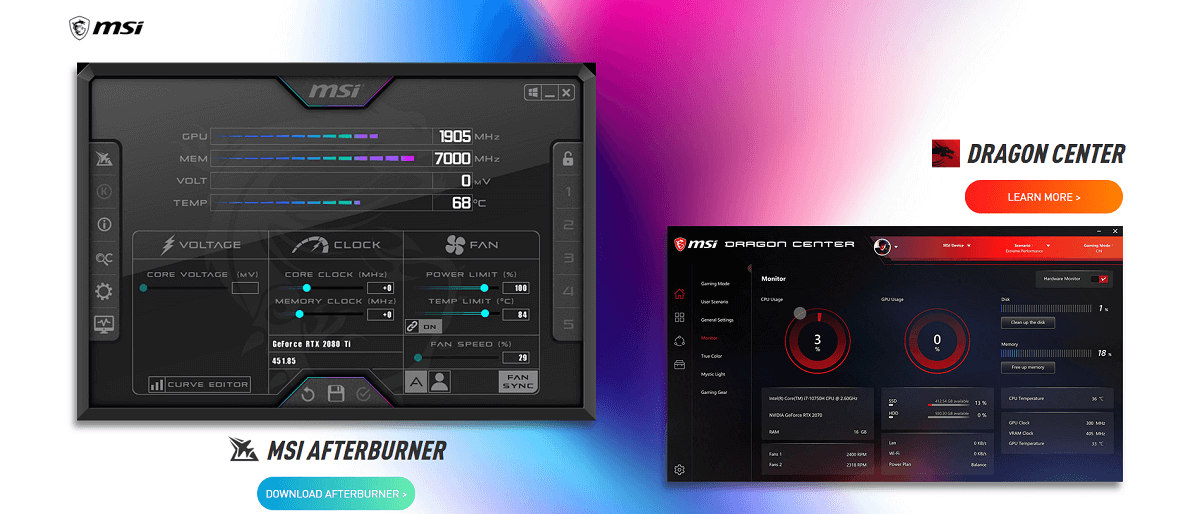
1. Загрузите приложение MSI Afterburn. Установите приложение .
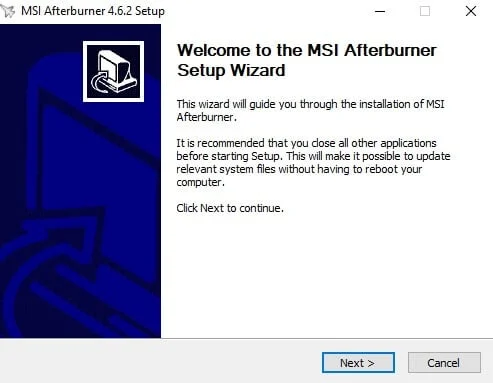
2. Первоначально приложение будет иметь такие данные, как напряжение графического процессора, температура и тактовая частота .
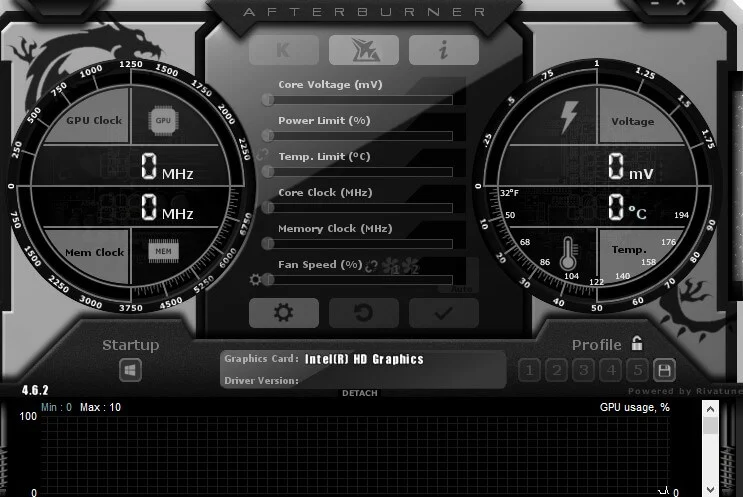
3. Чтобы получить доступ к настройкам MSI Afterburner для получения статистики оборудования, щелкните значок шестеренки .
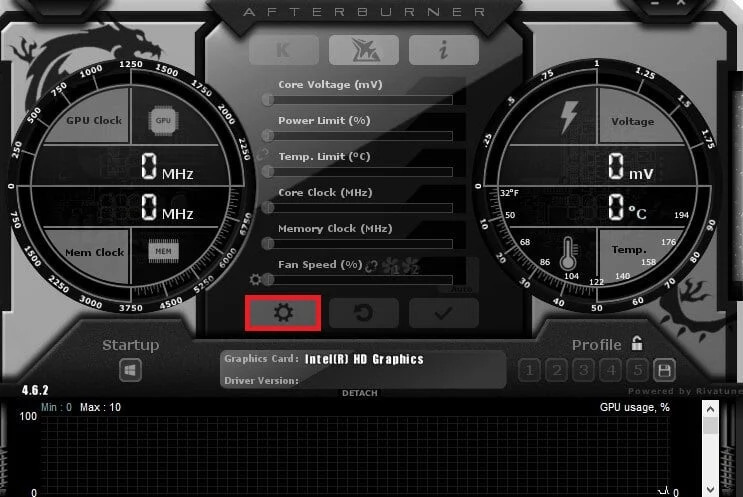
4. Вы увидите диалоговое окно настроек MSI Afterburner. Установите флажок « Запустить с Windows » и « Запустить в свернутом виде » под именем графического процессора, чтобы запускать приложение каждый раз при запуске системы.
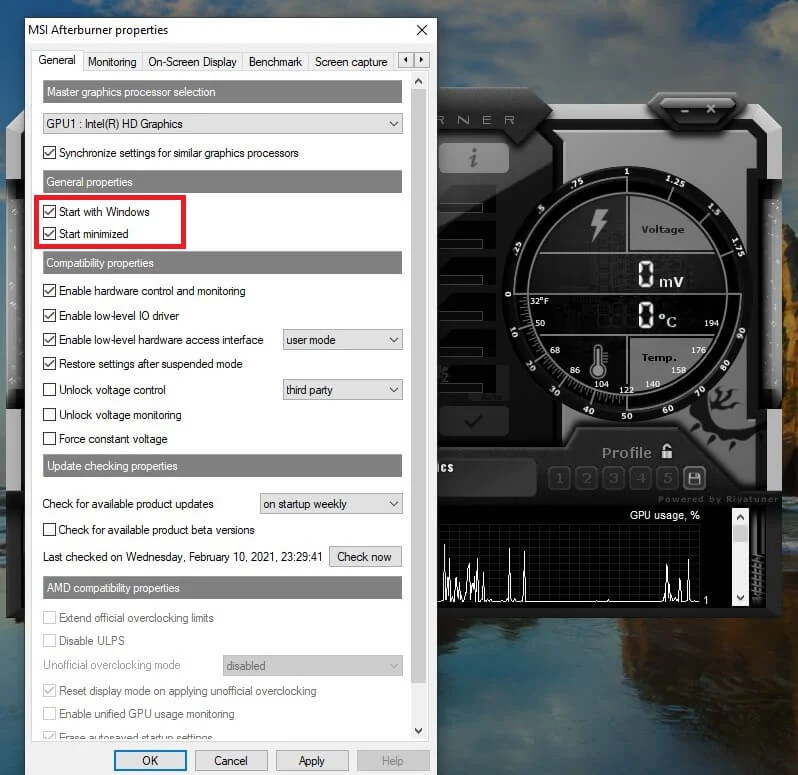
5. Теперь перейдите на вкладку « Мониторинг » в диалоговом окне настроек. Вы увидите список графиков, которыми может управлять приложение, под заголовком « Графики мониторинга активного оборудования ».
6. Из этих графиков вам просто нужно настроить графики, которые вы хотите закрепить на панели задач.
7. Нажмите на параметр графика, который вы хотите закрепить на панели задач. Как только он будет выделен, установите флажок « Показать входящие » в меню. Вы можете отобразить значок с деталями в виде текста или графика. Текст должен быть предпочтительным для точных показаний.
8. Вы также можете изменить цвет текста, который будет использоваться на панели задач для отображения температуры , щелкнув красный квадрат в том же меню.
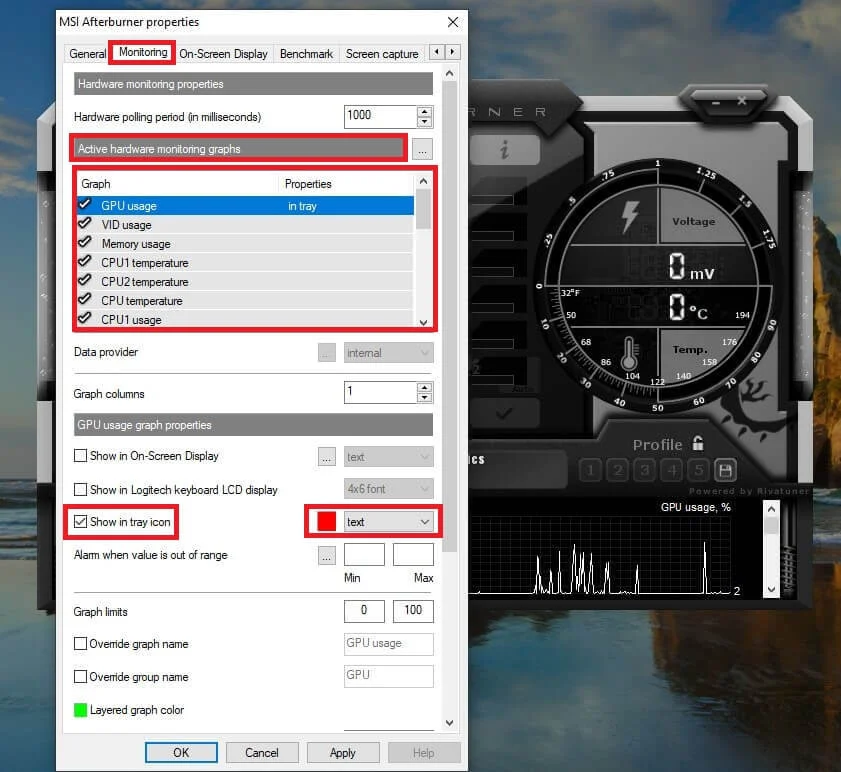
9. Также можно настроить срабатывание сигнализации, если значения превышают фиксированное значение. Это прекрасно для предотвращения перегрева системы.
10. Выполните те же действия для любых сведений, которые вы хотите отобразить на панели задач. Также убедитесь, что значок не скрыт в неактивном системном трее. Вы можете изменить его в « Настройках панели задач», щелкнув правой кнопкой мыши на панели задач.
11. MSI Afterburner также имеет отдельную иконку в виде самолета на панели задач. Вы можете скрыть его, перейдя на вкладку «Пользовательский интерфейс » в диалоговом окне «Настройка» и установив флажок « Режим значка в одном трее ».
12. Таким образом, вы всегда можете контролировать температуру процессора и графического процессора в системном трее Windows.
3. Используйте открытый аппаратный монитор
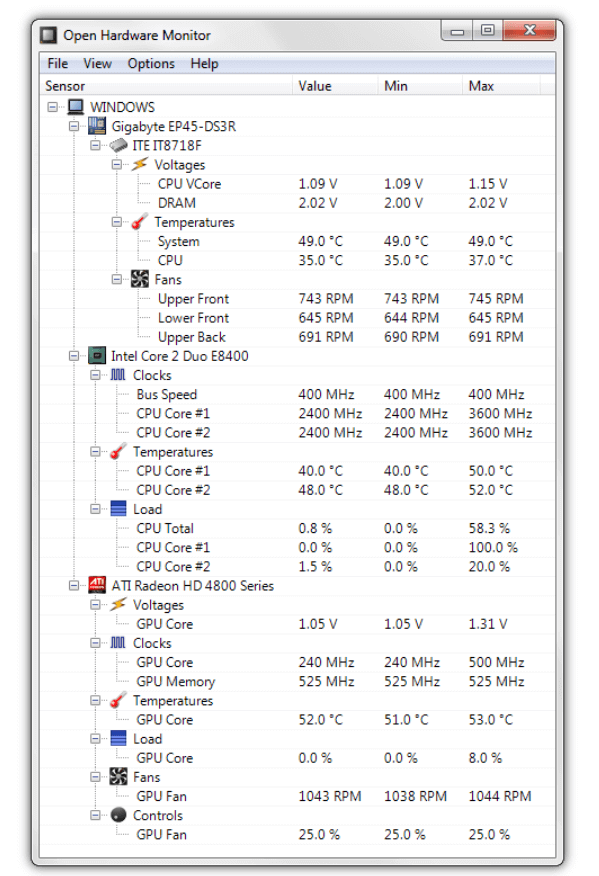
1. Open Hardware Monitor — еще одно простое приложение, которое можно использовать для отображения температуры процессора или графического процессора на панели задач.
2. Загрузите Open Hardware Monitor и установите его, следуя инструкциям на экране. После этого запустите приложение, и вы увидите список всех метрик, которые отслеживает приложение.
3. Найдите название вашего процессора и графического процессора. Ниже вы найдете температуру для каждого из них соответственно.
4. Чтобы закрепить температуру на панели задач, щелкните ее правой кнопкой мыши и выберите в меню пункт « Показать в трее ».
Рекомендуемые:
- Fix Service Host: служба диагностической политики, высокая загрузка ЦП
- Исправить высокую загрузку ЦП изоляции графа аудиоустройства Windows
- 4 способа проверить FPS (количество кадров в секунду) в играх
- Как автоматически отвечать на тексты на iPhone
Выше приведены некоторые из лучших сторонних приложений, которые просты в использовании и могут отображать температуру процессора и графического процессора на панели задач Windows 10. Перегрев может повредить процессор вашей системы, если с ним не справиться вовремя. Выберите любое из перечисленных выше приложений и следуйте инструкциям, чтобы отслеживать температуру процессора или графического процессора в системном трее Windows.
